Come aggiungere scorciatoie ai modelli nella Barra multifunzione in Outlook?
Applicare frequentemente modelli per email con lo stesso testo, layout o formattazione speciale è un ottimo risparmio di tempo. Tuttavia, trovare ogni volta questi modelli può essere frustrante e dispendioso in termini di tempo. Fortunatamente, esistono metodi efficienti per aggiungere scorciatoie ai modelli direttamente nella Barra multifunzione di Microsoft Outlook, consentendoti di applicare i modelli con un solo clic.
Aggiungi una scorciatoia a un modello nella Barra multifunzione creando passaggi rapidi
Aggiungi una scorciatoia a un modello nella Barra multifunzione creando passaggi rapidi
Se invii messaggi di posta elettronica con del testo speciale di solito, puoi creare un modello con il testo speciale e aggiungerlo alla casella Passaggi Rapidi.
Passaggio 1: Clicca su Crea Nuovo nel gruppo Passaggi Rapidi sotto la scheda Home.

Passaggio 2: Nella finestra di dialogo Modifica Passaggio Rapido,
- Inserisci un nome per il nuovo modello nella casella Nome:
- Clicca nella casella Scegli un'Azione e seleziona Nuovo Messaggio dall'elenco a discesa.

Passaggio 3: Clicca su Mostra Opzioni sotto la casella A…
Passaggio 4: Aggiungi informazioni nel nuovo modello come segue:
- Inserisci gli indirizzi email dei destinatari nella casella A…
- Inserisci le informazioni dell'oggetto nella casella Oggetto:
- Imposta Flag e Importanza.
- Inserisci il testo speciale nella casella Testo:
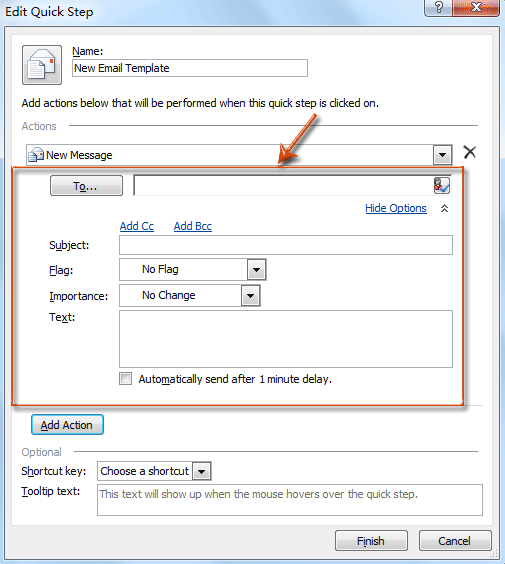
Passaggio 5: Clicca sul pulsante Fine.
A questo punto, il nuovo modello è stato aggiunto alla casella Passaggi Rapidi, mostrandosi con il nome che hai digitato nel Passaggio 2.

Assistente AI per la Posta in Outlook: Risposte più intelligenti, comunicazione più chiara (magia con un clic!) GRATIS
Semplifica le tue attività quotidiane di Outlook con l'Assistente AI per la Posta di Kutools per Outlook. Questo potente strumento impara dalle tue email precedenti per offrire risposte intelligenti e accurate, ottimizzare il contenuto delle tue email e aiutarti a redigere e perfezionare i messaggi senza sforzo.

Questa funzione supporta:
- Risposte Intelligenti: Ottieni risposte create a partire dalle tue conversazioni passate—personalizzate, precise e pronte all'uso.
- Contenuto Migliorato: Perfeziona automaticamente il testo delle tue email per chiarezza e impatto.
- Composizione Senza Sforzo: Fornisci solo delle parole chiave e lascia che l'IA si occupi del resto, con diversi stili di scrittura.
- Estensioni Intelligenti: Espandi i tuoi pensieri con suggerimenti contestuali.
- Riassunti: Ottieni sintesi concise di email lunghe istantaneamente.
- Portata Globale: Traduci le tue email in qualsiasi lingua con facilità.
Questa funzione supporta:
- Risposte intelligenti alle email
- Contenuto ottimizzato
- Bozze basate su parole chiave
- Estensione intelligente del contenuto
- Riassunto delle email
- Traduzione multilingue
Il meglio di tutto è che questa funzione è completamente gratuita per sempre! Non aspettare—scarica subito Assistente AI per la Posta e goditela
Aggiungi una scorciatoia a un modello nella Barra multifunzione aggiungendo 'Scegli Moduli' nella QAT
Molte volte, non solo il testo speciale, potresti inviare messaggi di posta elettronica con layout e stili di formato speciali. Questo metodo ti aiuterà ad aprire la libreria dei modelli e ti permetterà di selezionare e applicare rapidamente i modelli.
Passaggio 1: Apri la libreria dei modelli cliccando su Nuovi Elementi > Altri Elementi > Scegli Moduli;
Passaggio 2: Nella finestra di dialogo Scegli Modulo, seleziona Modelli Standard in Guarda In: casella, oppure clicca sul pulsante ![]() Sfoglia per trovare i modelli.
Sfoglia per trovare i modelli.

Puoi aggiungere il comando Scegli Modulo alla Barra di Accesso Rapido in Microsoft Outlook 2010 e 2013. E ci sono diversi modi per realizzarlo.
Metodo A:
Passaggio 1: Clicca su Nuovi Elementi > Altri Elementi.
Passaggio 2: Fai clic con il tasto destro sull'elemento Scegli Modulo.
Passaggio 3: Nel menu contestuale, seleziona l'opzione Aggiungi alla Barra di Accesso Rapido.

Quindi il comando![]() Scegli Modulo viene aggiunto alla Barra di Accesso Rapido immediatamente.
Scegli Modulo viene aggiunto alla Barra di Accesso Rapido immediatamente.
Metodo B:
Passaggio 1: Clicca su File > Opzioni.
Passaggio 2: Nella finestra di dialogo Opzioni di Outlook, clicca su Barra di Accesso Rapido nella barra laterale sinistra.
Passaggio 3: Nella casella Scegli comandi da:, clicca sul pulsante e seleziona Tutti i Comandi dall'elenco a discesa.
Passaggio 5: Seleziona ed evidenzia l'elemento Scegli Modulo nella casella dei comandi.

Passaggio 6: Clicca sul pulsante Aggiungi.
Passaggio 7: Clicca sul pulsante OK.
Ora il comando Scegli Modulo appare immediatamente nella Barra di Accesso Rapido.
I migliori strumenti per la produttività in Office
Ultime notizie: Kutools per Outlook lancia la versione gratuita!
Scopri il nuovissimo Kutools per Outlook con oltre100 funzionalità straordinarie! Clicca per scaricare ora!
📧 Automazione Email: Risposta automatica (disponibile per POP e IMAP) / Programma invio Email / CC/BCC automatico tramite Regola durante l’invio delle Email / Inoltro automatico (Regola avanzata) / Aggiungi Saluto automaticamente / Dividi automaticamente Email multi-destinatario in messaggi singoli ...
📨 Gestione Email: Richiama Email / Blocca Email fraudulent (tramite Oggetto e altri parametri) / Elimina Email Duplicato / Ricerca Avanzata / Organizza cartelle ...
📁 Allegati Pro: Salva in Batch / Distacca in Batch / Comprimi in Batch / Salvataggio automatico / Distacca automaticamente / Auto Comprimi ...
🌟 Magia Interfaccia: 😊Più emoji belle e divertenti / Notifiche per le email importanti in arrivo / Riduci Outlook al posto di chiuderlo ...
👍 Funzioni rapide: Rispondi a Tutti con Allegati / Email Anti-Phishing / 🕘Mostra il fuso orario del mittente ...
👩🏼🤝👩🏻 Contatti & Calendario: Aggiungi in Batch contatti dalle Email selezionate / Dividi un Gruppo di Contatti in Gruppi singoli / Rimuovi promemoria di compleanno ...
Utilizza Kutools nella lingua che preferisci – supporta Inglese, Spagnolo, Tedesco, Francese, Cinese e oltre40 altre!


🚀 Download con un solo clic — Ottieni tutti gli Add-in per Office
Consigliato: Kutools per Office (5-in-1)
Un solo clic per scaricare cinque installatori contemporaneamente — Kutools per Excel, Outlook, Word, PowerPoint e Office Tab Pro. Clicca per scaricare ora!
- ✅ Comodità con un solo clic: scarica tutti e cinque i pacchetti di installazione in una sola azione.
- 🚀 Pronto per qualsiasi attività Office: installa i componenti aggiuntivi necessari, quando ti servono.
- 🧰 Inclusi: Kutools per Excel / Kutools per Outlook / Kutools per Word / Office Tab Pro / Kutools per PowerPoint